Cómo tomar una captura de pantalla en Android 12
Qué saber
- Más fácil: presione el Poder y el Bajar volumen botones simultáneamente.
- Abre el Recientes pantalla, navegue hasta la aplicación de la que desea tomar una captura de pantalla y toque el Captura de pantalla botón en la parte inferior.
- Active el Asistente de Google y diga "Tomar una captura de pantalla. " El Asistente capturará el área detrás de la pantalla de la aplicación Asistente.
Este artículo explica tres formas diferentes de tomar una captura de pantalla en Android 12, incluida una con el Asistente de Google.
Cómo tomar una captura de pantalla en Android 12 usando el botón de encendido
Una de las formas más fáciles de tomar capturas de pantalla en Android 12 es presionando los botones de Encendido y Bajar volumen simultáneamente. Este método es excelente para tomar capturas de pantalla rápidas de videos e imágenes en movimiento o para elementos que desaparecen de la pantalla rápidamente.
Mantenga pulsado el Poder y Bajar volumen botones durante aproximadamente uno o dos segundos.
Su pantalla debería parpadear después de unos segundos y aparecerá una pequeña notificación en la esquina inferior izquierda. Su teléfono también puede hacer un ruido de obturador de cámara si tiene el volumen alto.
Toque la notificación de captura de pantalla en la parte inferior de la pantalla para editar la toma, compartirla o eliminarla.
Cómo tomar una captura de pantalla en Android 12 en aplicaciones recientes
Otra forma en que puede tomar capturas de pantalla en Android 12 es a través de la pantalla Recientes, que muestra sus aplicaciones más recientes.
Abra la aplicación que desea capturar.
Use su dedo y deslice hacia arriba la pantalla desde la parte inferior para abrir el Recientes pantalla.
-
Navegue hasta la aplicación de la que desea tomar una captura de pantalla y toque el botón de captura de pantalla en la parte inferior. Ahora puede compartir o editar la captura de pantalla según sea necesario desde la notificación en la esquina inferior izquierda.
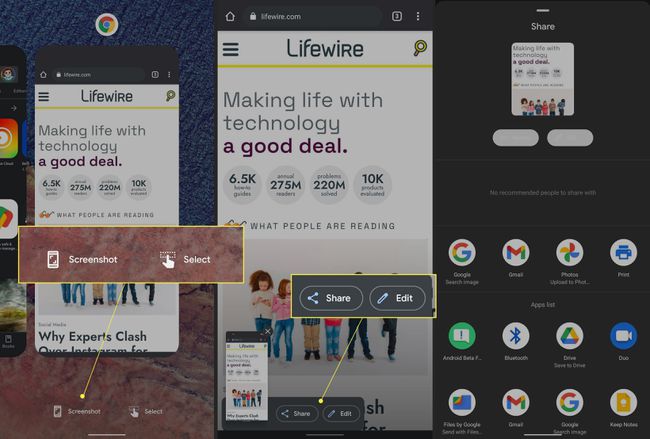
Cómo tomar una captura de pantalla en Android 12 usando el Asistente de Google
La última forma de tomar una captura de pantalla en Android 12 es a través del Asistente de Google, que primero deberá activar en su teléfono Android.
Si el Asistente de Google está encendido, actívelo con un comando de voz; OK, Google, y Hey Google son opciones predeterminadas. Esto abrirá la pantalla del Asistente de Google.
A continuación, diga "Tomar una captura de pantalla. " El Asistente de Google tomará una captura de pantalla del área detrás de la pantalla de la aplicación Asistente.
Una vez capturada, puede compartir o editar la captura de pantalla usando la notificación en la esquina inferior izquierda de la pantalla.
Anteriormente, las capturas de pantalla tomadas con el Asistente de Google no se guardaban automáticamente, pero eso ha cambiado con las versiones más recientes del sistema operativo Android.
Preguntas más frecuentes
-
¿Dónde se almacenan las capturas de pantalla en Android?
Abre el Aplicación Google Fotos para ver tus capturas de pantalla y otras fotos. Grifo Biblioteca para ver sus álbumes y buscar la carpeta Capturas de pantalla.
-
¿Por qué no puedo tomar capturas de pantalla en Android?
Puede que necesite deshabilitar el modo incógnito de Chromeo podría tener poca disponibilidad de almacenamiento. Si su teléfono fue emitido por el trabajo o la escuela, es posible que no permita capturas de pantalla.
-
¿Cómo uso Android 12 en el modo de una mano?
Para habilitar el modo de una mano de Android, ir a Ajustes > Sistema > Gestos > Modo de una mano. Activar con un deslizamiento hacia abajo desde la parte inferior de la pantalla. Para salir, bloquee el teléfono o toque encima de la ventana pequeña.
